WPS Word更改修订用户名的方法
2024-03-07 10:44:30作者:极光下载站
很多小伙伴在使用Wps软件对文字文档进行编辑的过程中经常会需要对文档进行修订操作。有的小伙伴想要更改修订时自己的名称,但又不知道该在哪里进行设置。其实很简单,我们只需要点击打开修订工具,然后在其下拉列表中找到更改用户名选项,打开该选项并输入新的用户名,最后点击勾选“在修订中使用该用户信息”选项,再点击确定选项保存设置即可。有的小伙伴可能不清楚具体的操作方法,接下来小编就来和大家分享一下wps Word更改修订用户名的方法。
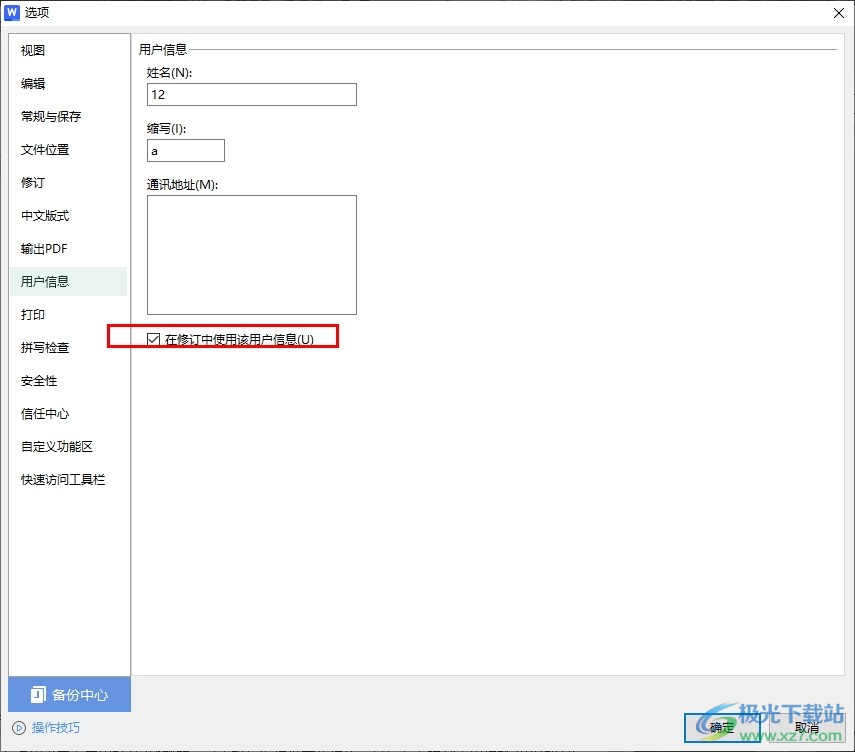
方法步骤
1、第一步,我们先点击打开电脑中的WPS软件,然后在WPS软件中再点击打开一个文字文档
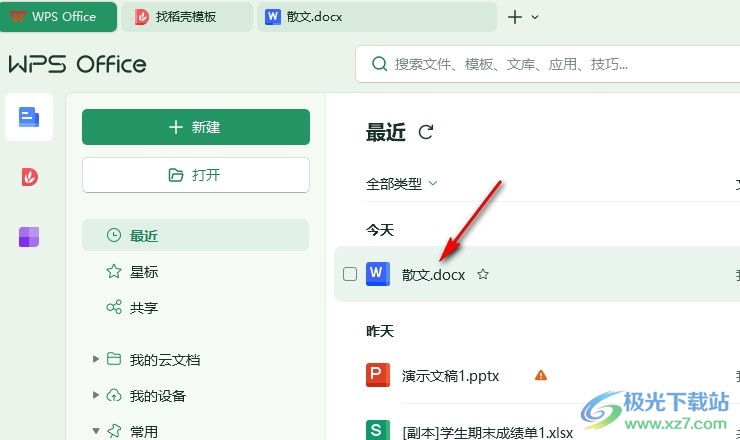
2、第二步,进入文字文档编辑页面之后,我们在文档页面上方的工具栏中找到“审阅”工具,点击打开该工具
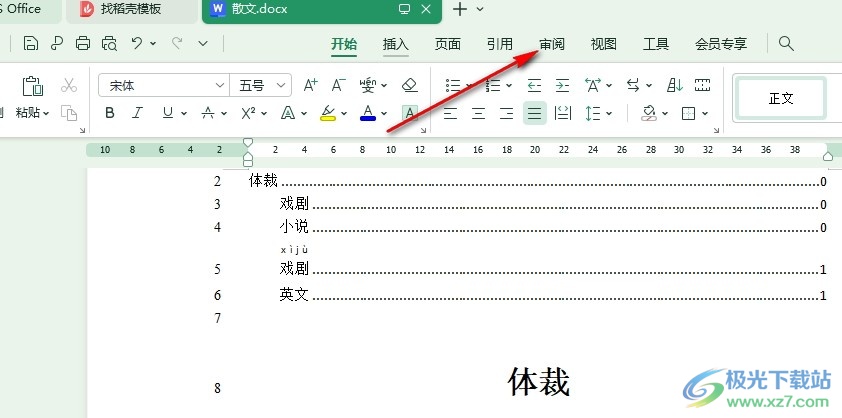
3、第三步,打开“审阅”工具之后,我们再在其子工具栏中找到“修订”工具,打开该工具右侧的箭头图标,然后在下拉列表中点击选择“更改用户名”选项
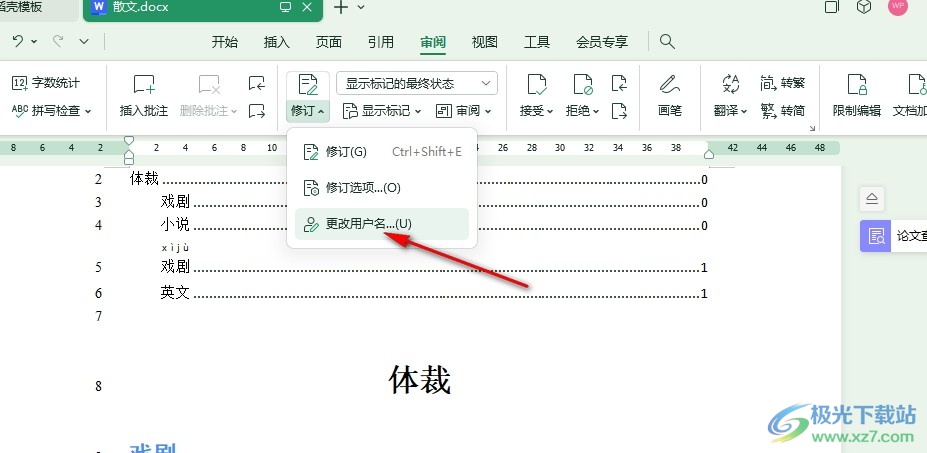
4、第四步,进入用户名更改页面之后,我们先在用户信息下的姓名处输入自己的新名称,再在缩写框内输入姓名缩写内容
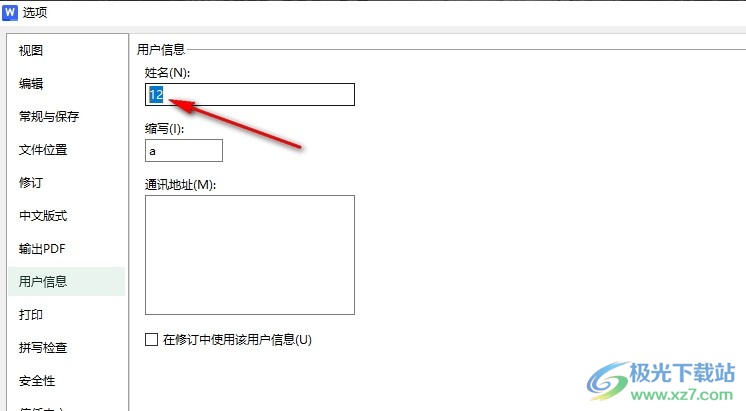
5、第五步,完成姓名修改之后,我们点击勾选“在修订中使用该用户信息”选项,再点击“确定”选项即可
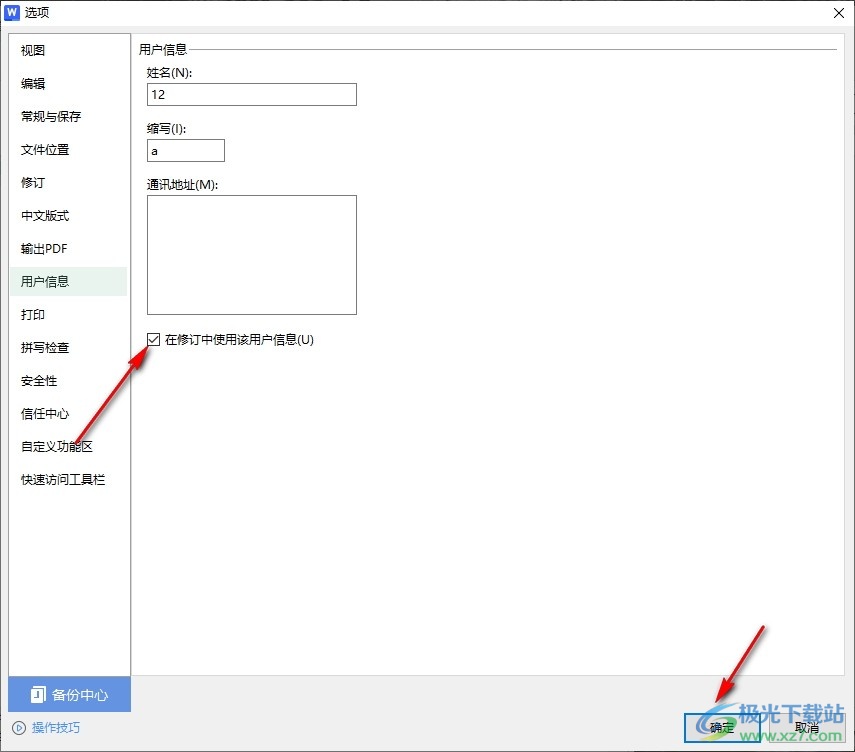
以上就是小编整理总结出的关于WPS Word更改修订用户名的方法,我们在WPS的文字文档编辑页面中先打开审阅工具,再打开修订和更改用户名选项,接着在弹框中输入新名称,再点击勾选“在修订中使用该用户信息”选项,最后点击确定选项即可,感兴趣的小伙伴快去试试吧。
